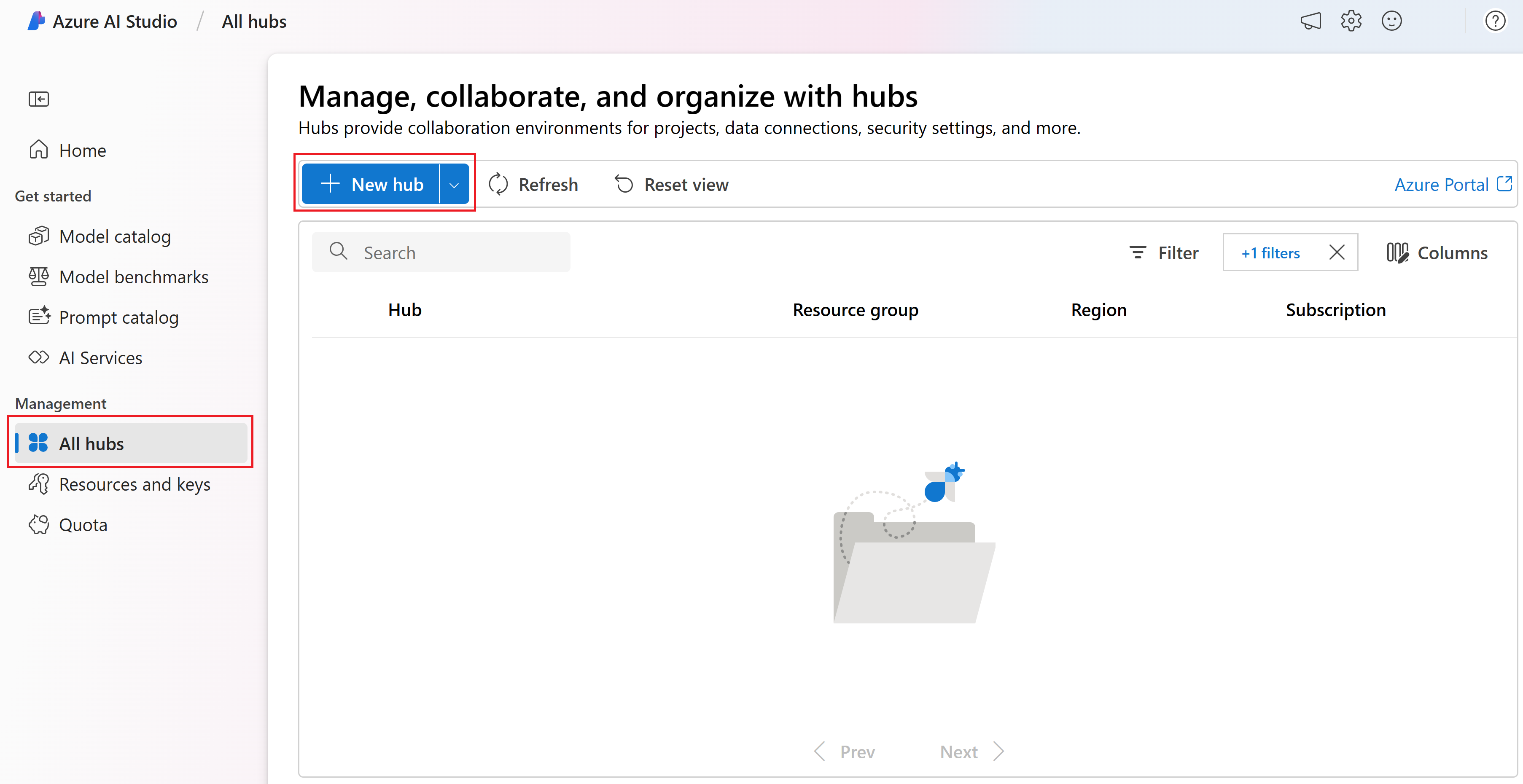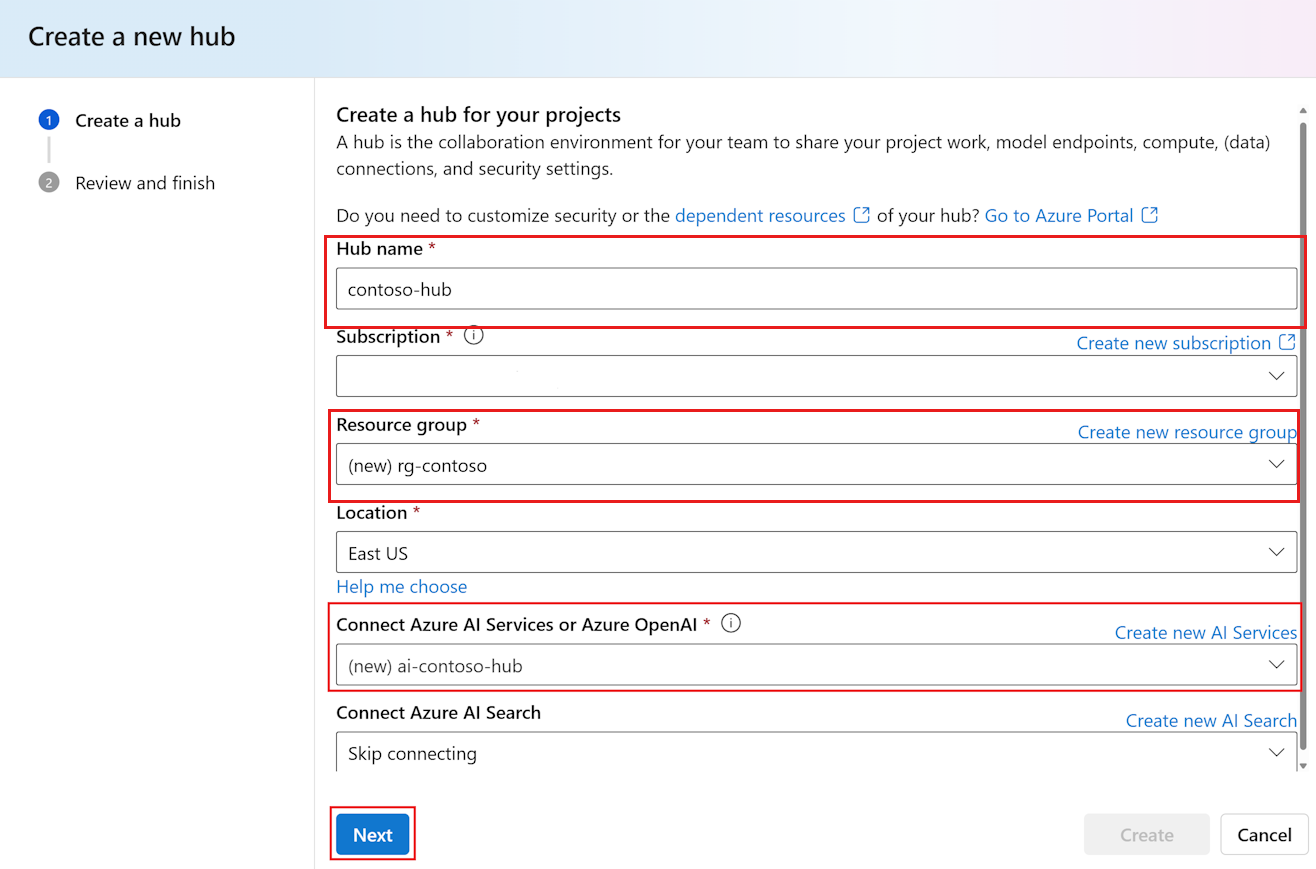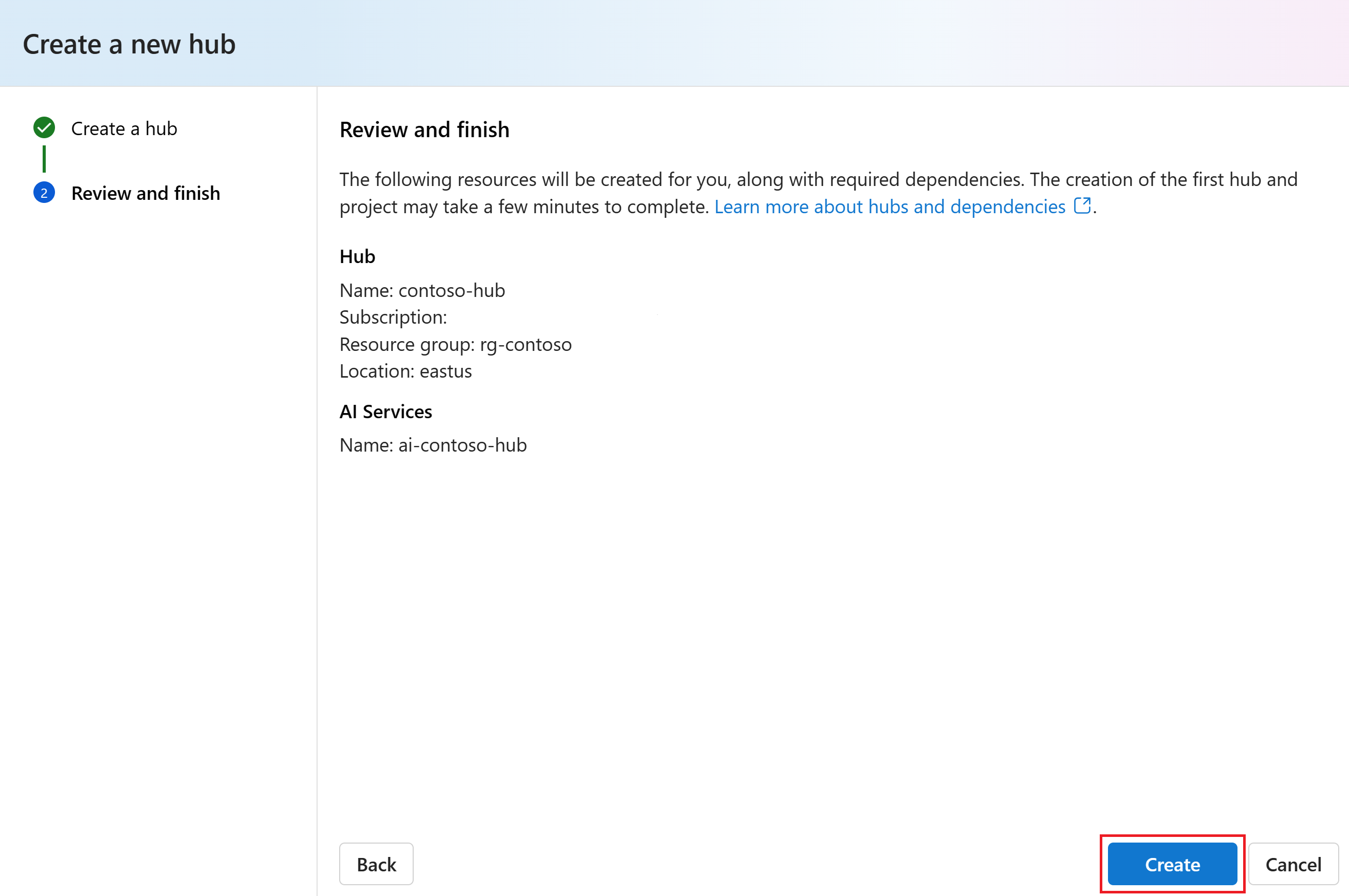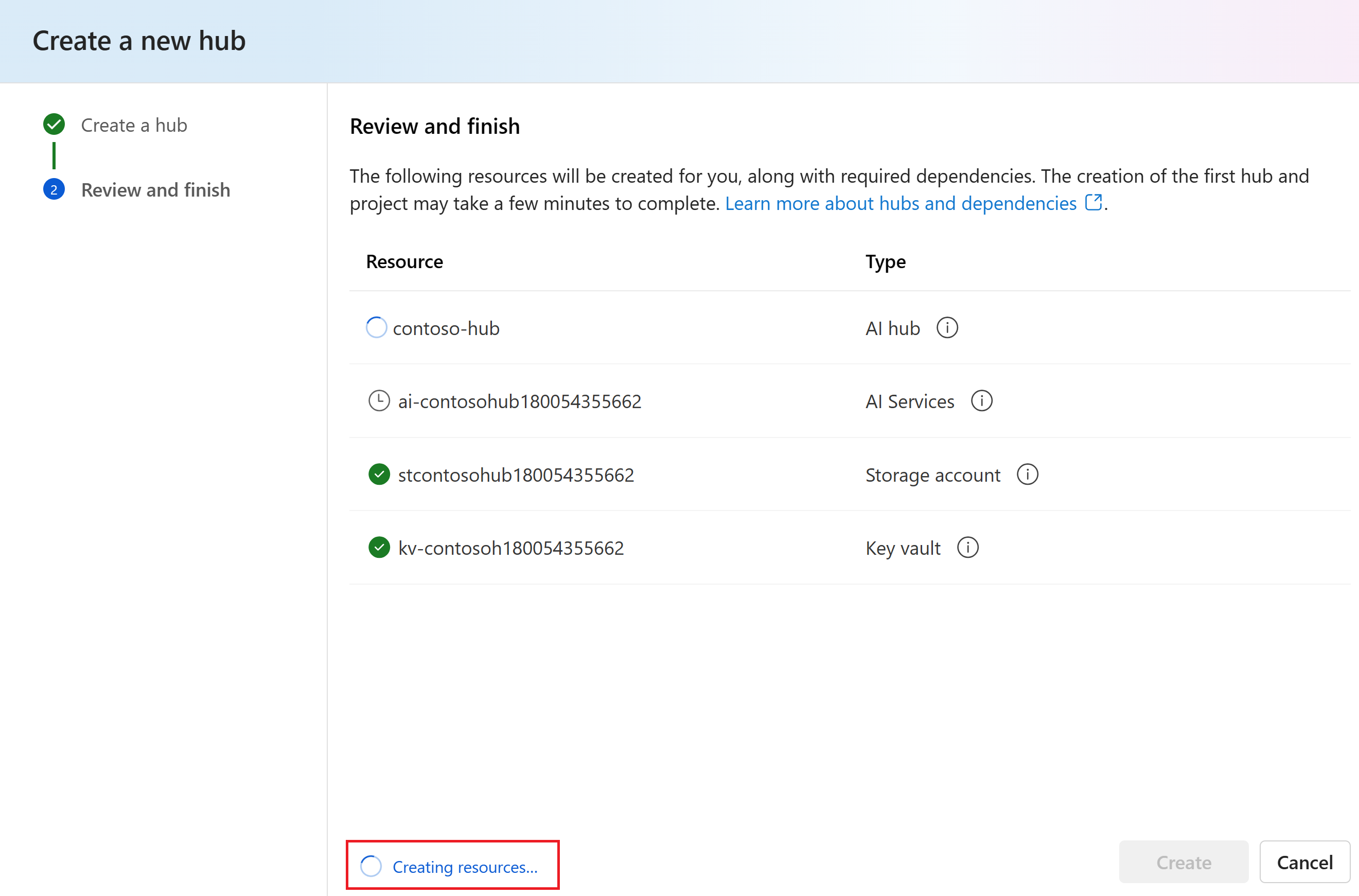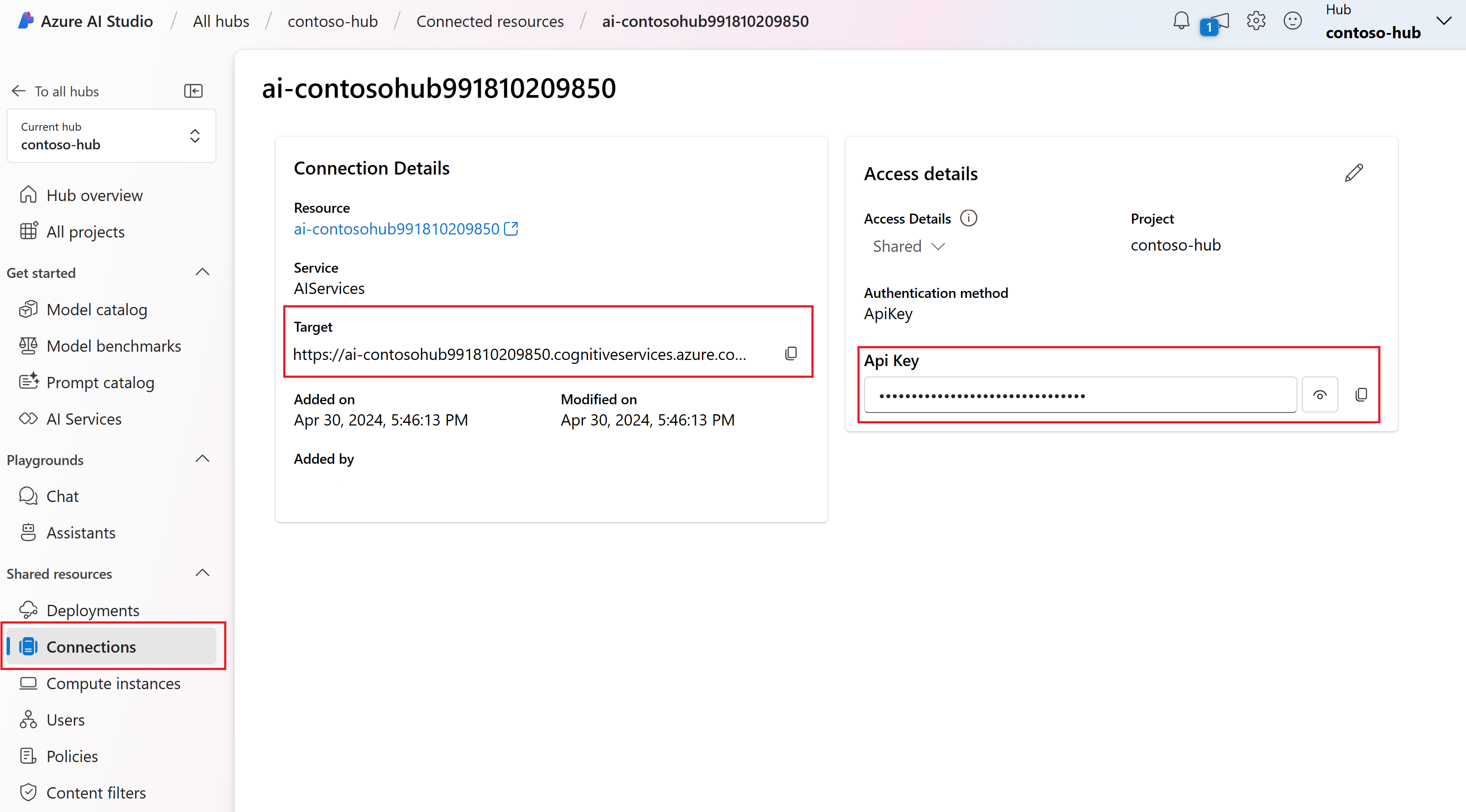Azure AI Studio のハブに AI サービスを接続する
モデル カタログ カードとプレイグラウンド エクスペリエンスを使用して、Azure AI Studio で AI サービスを無料で試せます。 この記事では、AI サービス接続を使い、Azure AI Studio、SDK、API を介してさらに多くのことを実行する方法について説明します。
AI サービスを使ってハブを作成したら、AI Studio UI、API、SDK を介して AI サービス接続を使用できるようになります。 たとえば、ここに示すように、AI Studio UI の [ホーム]>[AI サービス] から AI サービスを試すことができます。
ハブを作成する
Azure AI Studio の AI サービスに接続するハブが必要です。 ハブを作成すると、AI サービスへの接続が自動的に作成されます。
Note
Azure AI Studio のハブは、セキュリティやリソースなど、AI プロジェクトが必要とするすべてのものを管理するワンストップ ショップであるため、開発とテストをより迅速に行うことができます。 ハブがどのように役立つかの詳細については、「ハブとプロジェクトの概要」記事を参照してください。
Azure AI Studio でハブを作成するには、次の手順に従ってください。
Azure AI Studio の [ホーム] ページに移動し、Azure アカウントでサインインします。
左ペインで、[すべてのリソース] を選びます。 このオプションが表示されない場合は、上部のバーで [All resources & projects] (すべてのリソースとプロジェクト) を選びます。 次に、[+ 新しいハブ] を選択します。
[新しいハブの作成] ダイアログで、ハブの名前 (contoso-hub など) を入力します。 リソース グループがない場合は、新しい [リソース グループ] が作成され、指定された [サブスクリプション] にリンクされます。 既定 の [Azure AI サービスの接続] オプションは選択したままにします。
[次へ] を選択します。 既存のリソース グループを再利用しなかった場合は、新しいリソース グループ (rg-contoso) が作成されます。 ハブ用に Azure AI サービス (ai-contoso-hub) も作成されます。
Note
[リソース グループ] と [Connect Azure AI Services] (接続 Azure AI サービス) のエントリの前に (新規) が表示されない場合は、既存のリソースが使用されます。 このチュートリアルでは、[新しいリソース グループの作成] と [新しい AI サービスの作成] を使用して、別のエンティティを作成します。 これにより、チュートリアルの後にエンティティを削除することで、予期しない課金を防ぐことができます。
情報を確認し、 [作成] を選択します。
ウィザードでハブの作成の進行状況を表示できます。
AI サービスに接続する
これでハブが作成され、AI サービスに接続できるようになりました。 [ハブの概要] ページから、ハブを使って作成された AI サービス接続を確認できます。
AI Studio UI、API、SDK を介して AI サービス接続を使用できます。
AI Studio UI で AI サービス接続を使う
AI Studio UI で AI サービス接続を使うために、これ以上の構成は必要ありません。 AI Studio UI の [ホーム]>[AI サービス] から AI サービスを試すことができます。
AI Studio UI で AI サービスを使うその他の方法の例を次に示します。
- AI Studio プレイグラウンドでのアシスタントとコード インタープリターの概要
- AI Studio プレイグラウンドでチャット モデルと会話する
- GPT-4 Turbo with Vision を使って画像と動画を分析する
- Azure OpenAI で画像データを使う
API と SDK で AI サービス接続を使う
AI サービスのサブセット (Azure OpenAI、Speech、Language、Translator、Vision、Document Intelligence、Content Safety) のための API と SDK を介して AI サービス接続を使用できます。
API および SDK 経由で AI サービス接続を使うには、接続のキーとエンドポイントを取得する必要があります。
AI Studio の [ホーム] ページで、左側のペインから [すべてのハブ] を選びます。 次に、作成したハブを選びます。
[ハブの概要] ページから [AI サービス] 接続を選びます。
AI サービス接続のキーとエンドポイントは、[接続の詳細] ページで確認できます。
AI サービスのキーとエンドポイントは、API と SDK を介して AI サービスを認証し、接続するために使われます。
AI サービス API と SDK の詳細については、Azure AI サービス SDK リファレンス ドキュメントと Azure AI サービス REST API リファレンス ドキュメントを参照してください。
![Azure AI Studio の [AI サービス] ページのスクリーンショット。](../media/ai-services/ai-services-home.png)